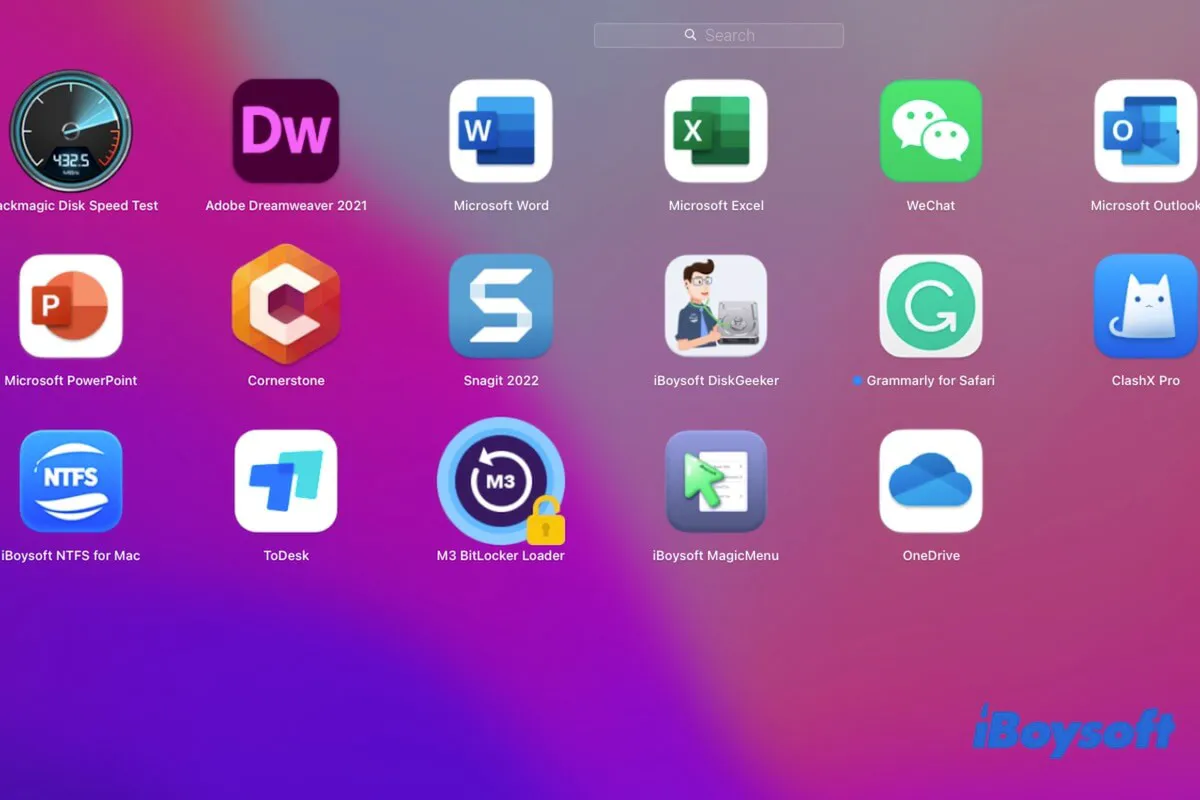Você desinstalou um aplicativo no seu Mac arrastando e soltando diretamente para o lixo, clicando com o botão direito e selecionando Mover para o Lixo, ou segurando a tecla Option no Launchpad e clicando no ícone de delete (x). Mas depois, você percebe que o aplicativo deletado ainda aparece no seu Mac.
Tão ridículo, que os ícones dos aplicativos deletados ainda estão no Finder ou no Launchpad. Como um usuário diz no fórum de discussões da Apple:
Depois de remover certos aplicativos da pasta de Aplicativos no Finder, seus ícones ainda aparecem no Launchpad. Eu não consegui desinstalar os aplicativos arrastando para o Lixo e colocando-os no modo de agitar ao segurar a tecla Option. Os ícones ainda estão no meu Mac e parece que não podem ser deletados. - De discussions.apple.com
Eu desinstalei um aplicativo há muito tempo. No entanto, ainda aparece no Monitor de Atividades. Por que não consigo deletar completamente o aplicativo do meu Mac. - De Reddit
Não se preocupe. Este artigo explicará por que aplicativos deletados ainda aparecem no Mac e oferecerá soluções para deletar completamente aplicativos no Mac que não deletam.
Como corrigir aplicativos deletados ainda aparecendo no Mac depois de deletados:
- Opção 1: Feche o aplicativo e delete-o novamente
- Opção 2: Reinicie seu Mac
- Opção 3: Experimente o desinstalador integrado do aplicativo
- Opção 4: Use o desinstalador de aplicativos profissional - CleanMyApp
- Opção 5: Use o Terminal
Dicas: Não consegue excluir aplicativos no seu Mac? Está procurando maneiras de excluir aplicativos que não são deletados no seu Mac?
Excluir o cache do aplicativo geralmente funciona para desinstalá-lo completamente. Você pode ir ao menu Finder > Ir > Ir para a Pasta, digitar ~/Library/Caches na caixa de pesquisa e pressionar Return para abrir a pasta de caches na sua pasta pessoal. Em seguida, encontre e exclua os arquivos de cache relacionados ao aplicativo que não pode ser excluído.
No entanto, este trabalho é demorado, e qualquer exclusão errada de outros arquivos de cache pode desencadear uma falha no sistema ou mau funcionamento de outros aplicativos.
Portanto, baixe e use o freeware - CleanMyApp - para excluir o aplicativo indesejado com todos os seus resíduos do seu Mac com alguns cliques. Em seguida, o aplicativo irritante não irá rastreá-lo, e todo o espaço que ele ocupava será liberado imediatamente.
Se essas maneiras forem úteis, compartilhe com os outros.
Aplicativos deletados ainda aparecem no Mac ou no Launchpad, o que fazer?
Se você mover aplicativos do Dock para a Lixeira, você apenas os remove do Dock e não do seu Mac. Os aplicativos deletados ainda estão instalados no seu Mac. Portanto, você pode encontrar os aplicativos deletados ainda aparecendo no Launchpad.
Se você não consegue excluir aplicativos do Launchpad, em detalhes, nenhum botão de exclusão tremula depois de segurar a tecla Option, ou os ícones dos aplicativos deletados ainda aparecem no Launchpad, você pode tentar as soluções abaixo para corrigir o problema dos aplicativos deletados ainda aparecendo no Mac.
Maneira 1: Feche o aplicativo e exclua novamente
Talvez, você não consiga excluir o aplicativo porque ele está aberto no Mac. Para corrigir isso, basta fechar o aplicativo. Se o aplicativo estiver congelado e não puder ser fechado, force o encerramento. Aqui está como encerrar o aplicativo no Monitor de Atividade do Mac:
- Abra o Launchpad > Outros > Monitor de Atividade > CPU.
- Digite o nome do aplicativo que você não consegue excluir na caixa de pesquisa.
- Selecione o programa.
- Clique no ícone de fechar no topo > Forçar Encerramento.
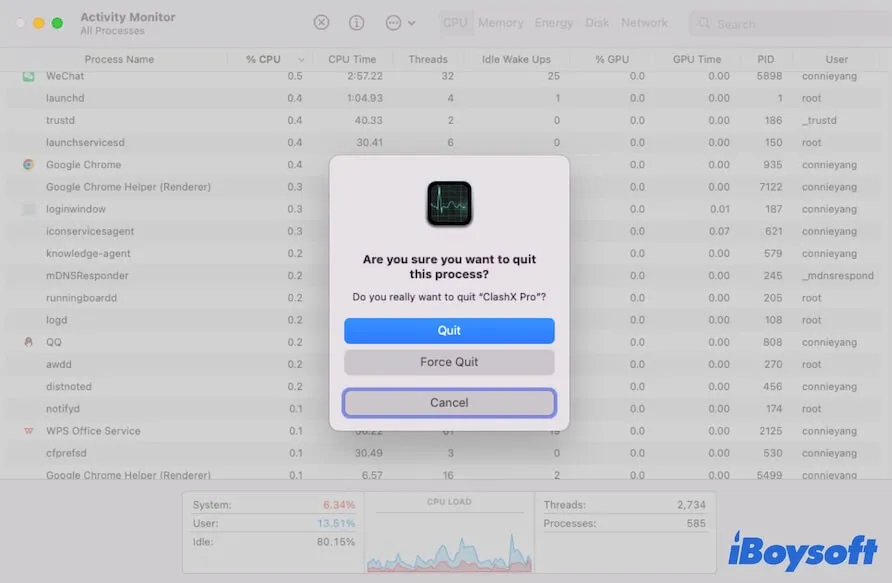
Depois disso, abra o Finder, clique com o botão direito no aplicativo e selecione Mover para o Lixo. Em seguida, verifique se ele ainda aparece no seu Mac.
Caminho 2: Reinicie seu Mac
Às vezes, as falhas do sistema fazem com que o aplicativo excluído ainda apareça no Mac. Para verificar isso, você pode reiniciar seu Mac e depois verificar se o aplicativo removido continua aparecendo ou desaparece.
Caminho 3: Experimente o desinstalador embutido do aplicativo
Se você não conseguir excluir o aplicativo nem do Launchpad nem do Finder, tente usar o desinstalador embutido dele. Alguns aplicativos são projetados para permitir que os usuários se excluam apenas por meio da funcionalidade de "Desinstalar" embutida.
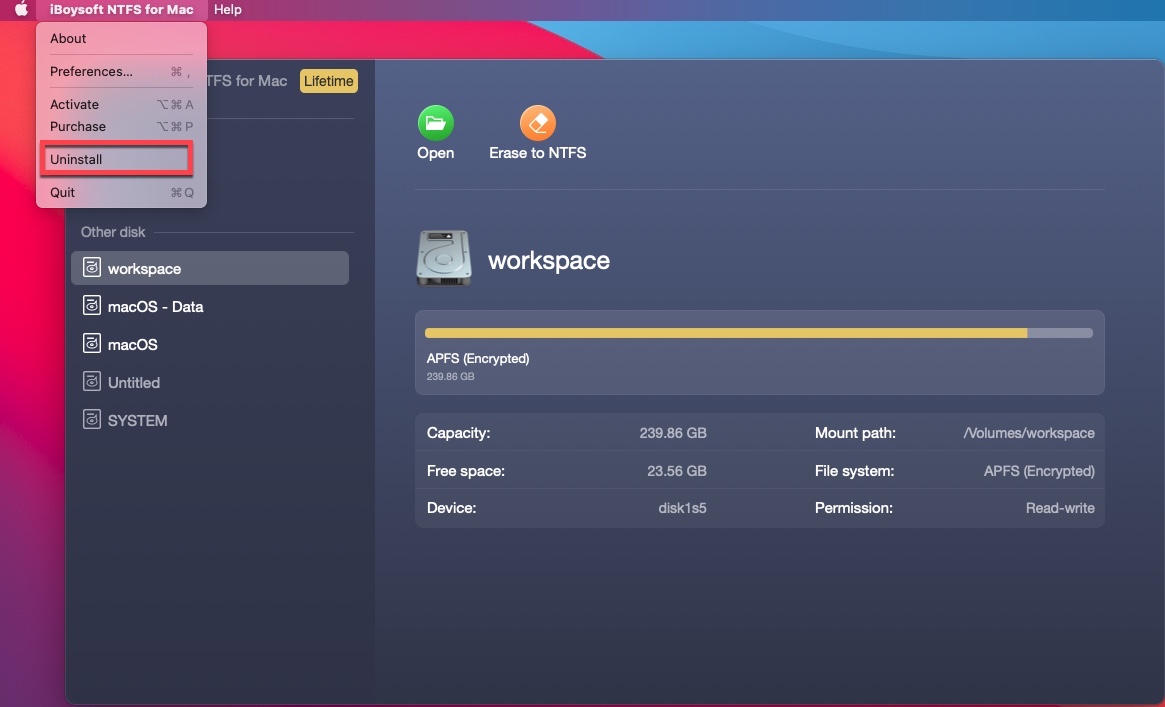
Caminho 4: Use o CleanMyApp
Se o aplicativo excluído ainda aparece no Launchpad do Mac, você pode tentar usar um aplicativo de terceiros profissional para ajudá-lo a fazer o trabalho de exclusão.
CleanMyApp é um desinstalador de aplicativos gratuito que suporta desinstalar completamente qualquer software de terceiros indesejado do seu Mac. Ele pode ajudá-lo a excluir os scripts do aplicativo, arquivos de suporte, driver autodesignado, ajudantes separados ou qualquer coisa relacionada ao aplicativo de uma só vez.
Então, você não precisa excluir o aplicativo e depois procurar e remover seus restos espalhados no seu Mac.
Aqui está como:
- Baixe, instale e abra o CleanMyApp no seu Mac.
- Selecione o aplicativo que não pode ser removido no seu Mac na interface principal do aplicativo.
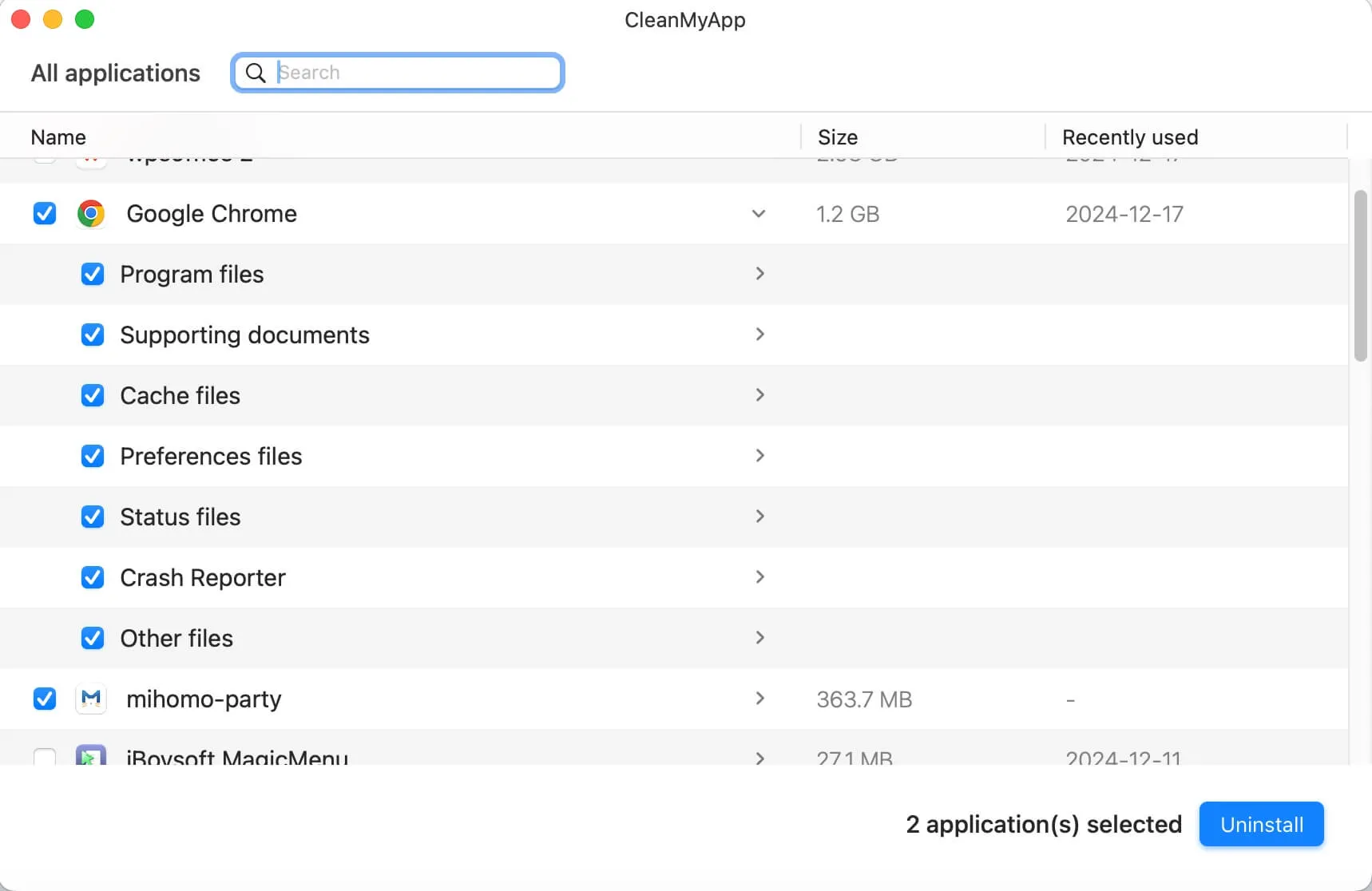
- Clique em Desinstalar > Continuar desinstalação.
Caminho 5: Use o Terminal para excluir aplicativos no Mac que não serão excluídos
Talvez você esteja confuso sobre como excluir aplicativos do Launchpad que não possuem um x (ícone de exclusão). Você pode usar Terminal para excluir aplicativos no seu Mac que não serão excluídos. Em seguida, o aplicativo excluído não aparecerá novamente no seu Mac.
- Pressione as teclas Command + Space para abrir a Pesquisa do Spotlight e, em seguida, digite Terminal na caixa de pesquisa para abri-lo.
- Copie e cole o seguinte comando na janela do Terminal. Em seguida, pressione Return. cd /Applications/
- Continue inserindo o comando abaixo. Em seguida, digite um espaço e arraste o aplicativo que deseja excluir para a janela do Terminal. sudo rm -rf
- Pressione Return.
- Insira sua senha de administrador e pressione Return para confirmação.
Se este post ajudou você a resolver o problema - aplicativos excluídos ainda aparecendo no Mac, compartilhe para ajudar outras pessoas.
Por que os aplicativos excluídos ainda aparecem no seu Mac?
A operação de mover para a lixeira na verdade não pode excluir completamente alguns aplicativos de terceiros do seu Mac. Esses aplicativos carregam diversos scripts, arquivos de suporte do aplicativo, drivers auto-designados, ajudantes separados ou extensões de aplicativos que estão espalhados no seu Mac. Uma simples operação de desinstalação geralmente apenas move o aplicativo para a Lixeira, mas deixa seus arquivos relacionados e programas incidentais no seu Mac.
Portanto, após mover os aplicativos para a Lixeira, você perceberá que os aplicativos excluídos ainda aparecem no Launchpad ou Finder ou sobrepondo um ponto de interrogação translúcido.
Além disso, existem outros motivos comuns para o aplicativo excluído ainda aparecer no seu Mac:
- O aplicativo que você deseja excluir está pré-instalado no Mac e não pode ser desinstalado.
- Erros de sistema causam uma exclusão inválida.
- O aplicativo que você pretendia desinstalar ainda está aberto e em uso.
- Conflitos de software.
Conte a mais pessoas os motivos pelos quais os aplicativos excluídos ainda aparecem no Mac ou no Launchpad.
Perguntas frequentes sobre aplicativos excluídos ainda aparecendo no Mac
- QComo excluir um aplicativo que não será excluído no meu Mac?
-
A
Primeiro, verifique se o aplicativo ainda está aberto. Se estiver, saia do aplicativo e depois exclua-o. Se nenhum botão de exclusão balançar após pressionar a tecla Option no Launchpad, vá para o Finder > Aplicativos para excluir o aplicativo de uma dessas maneiras:
1. Clique com o botão direito no aplicativo e escolha Mover para o Lixo.
2. Arraste e solte o aplicativo no Lixo.
- QPor que meus aplicativos excluídos continuam voltando?
-
A
Provavelmente porque o aplicativo que você excluiu está pré-instalado no macOS e não pode ser desinstalado. Ou é um aplicativo de terceiros que contém restos que protegem o aplicativo de ser completamente desinstalado.
- QComo remover um ícone de aplicativo do Launchpad?
-
A
Você pode abrir o Launchpad, pressione a tecla Option até ver o botão de remoção oscilar no aplicativo e, em seguida, clique no botão de remoção para excluir um ícone de aplicativo do Launchpad. Se nenhum botão de remoção oscilar aparecer para determinados aplicativos, você pode ir para o Finder, clicar com o botão direito no aplicativo e depois escolher Mover para o Lixo para excluí-lo do Launchpad e do seu Mac.